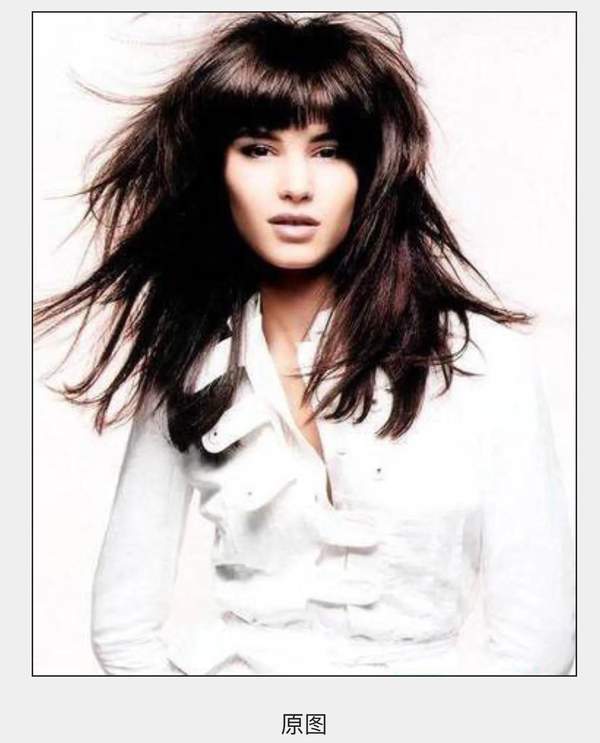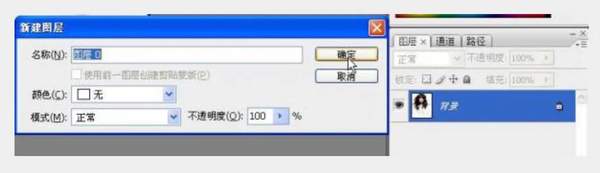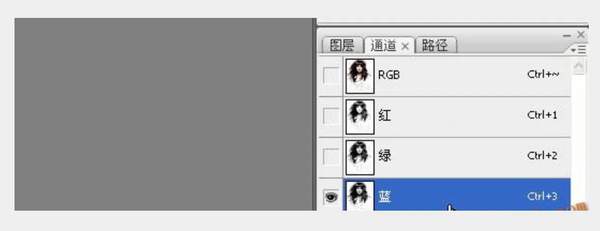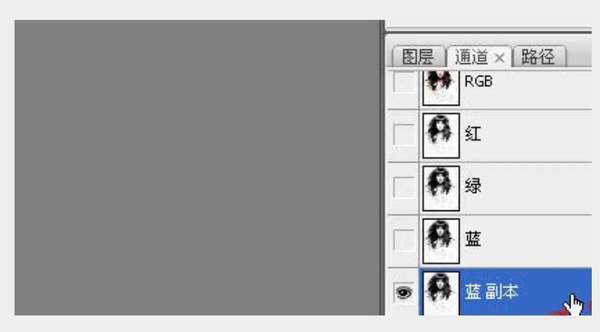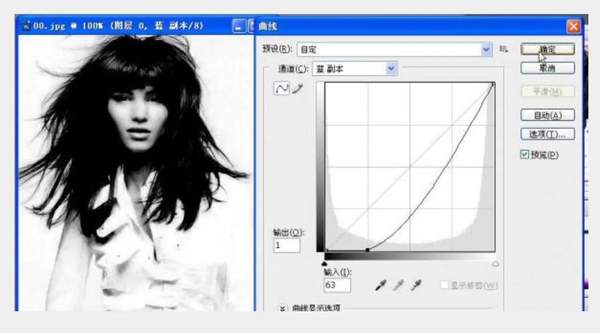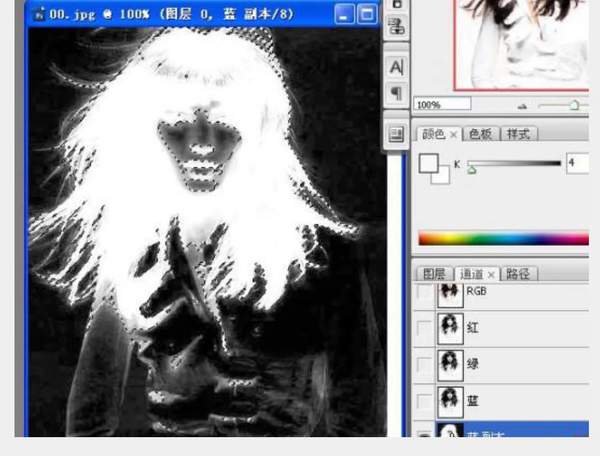photoshop 怎么抠图(ps最简单的抠图方法)
在photoshop入门教程中,最为常见的不外乎抠图了,对于初学者来说,抠图是比较吸引的地方,但要真正做好抠图并不容易,ps怎么抠图较好?没有哪一种单一的方法可以解决所有抠图,不过通过多种方法综合口以达到一种较好的状态,综合下来通过磁性套索、快速蒙版和通道抠图三者相结合可以达到较好的效果。
1、在photoshopcs3中打开原图,一般人物抠图最难的部分就是头发部分的扣图,特别是比较复杂的头发,如下图,这时候如果只是简单的应用魔棒、磁性套索、快速蒙版、图层蒙版、抽出等主法是很难较好的进行抠图,如何相对较快又好的进行抠图呢?下面通过通道、磁性套索、快速蒙版三者相结合来进行复杂人物抠图:
2、双击背景图层进行解锁。
3、先进行头发部分抠图,选择“通道”选项卡,分别单击红、绿、蓝三个通道,看看哪个通道头发颜色比较深,一般绿和蓝比较长深,这里选择蓝色通道,如下图所示:
4、将蓝色通道复制一个副本,如下图所示:
5、对“蓝副本”进行调整,选择菜单“图像->调整->曲线”:
6、将曲线如下图进行调整,目的在于加深头发黑色区域的对比度。
7、选择菜单“图像->调整->反相”。
8、按住Ctrl键,在“蓝副本”通道上单击,即可将白色区域选中,其实这时候就能将头发部分基本都选中。
9、单击“RGB”通道(或者按Ctrl ~),如下图所示:
10、选择菜单图层->新建->通过拷贝的图层(或者按Ctrl J键):
11、得到新图层,所下图所示,虽然这时候人物并不完整,但头发部分基本都包含在内了。
12、先单击图层0,再利用磁性套索将人物除头发外的大部分区域选中,如下图所示:
赞 (0)